office2013怎么快速更新?怎么验证?
摘要:到底是2013呵,累积到今年,补丁都一大堆了。1、使用windowsupdate寻找更新推送,补丁已有57个,将近3G,而原始的office...
到底是2013呵,累积到今年,补丁都一大堆了。
1、使用windows update寻找更新推送,补丁已有57个,将近3G,而原始的office2013也只有800M安装文件。
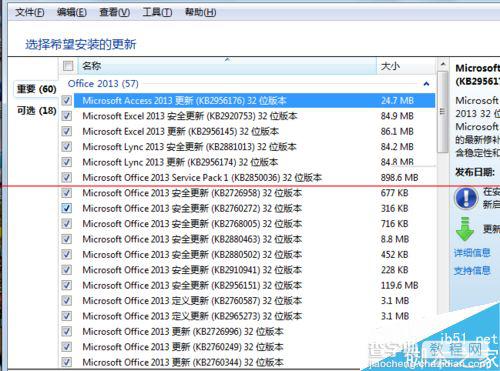
2、office2013 SP1补丁包已经就绪,所以建议的升级方案是先下载SP1进行升级,再使用windows update升级后续的零散补丁。
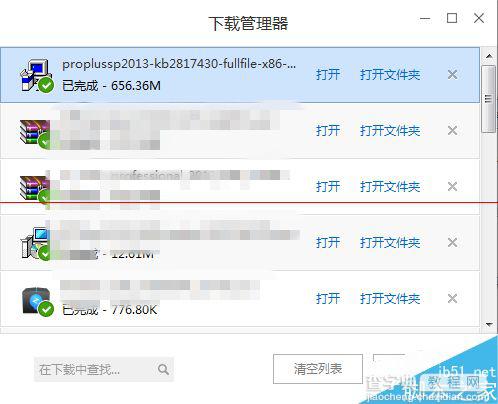
3、建议至正规网站下载,SP1的32位版本只有600多M,下载完成后双击安装,在接受协议后全自动安装,安装时间大约为15分钟左右,安装完成后需要重启计算机。。
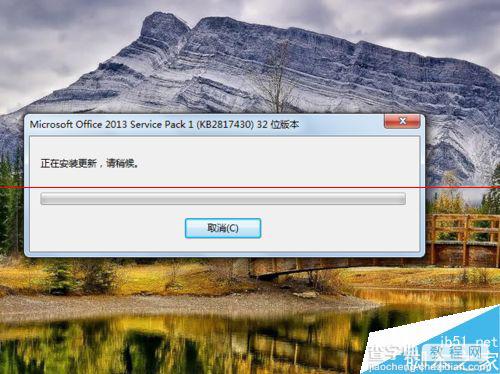
4、安装完成后,打开office任一组件,如下图所示,小编打开的是word2013,选择左上角的<文件>,在树形菜单中选择<账户>
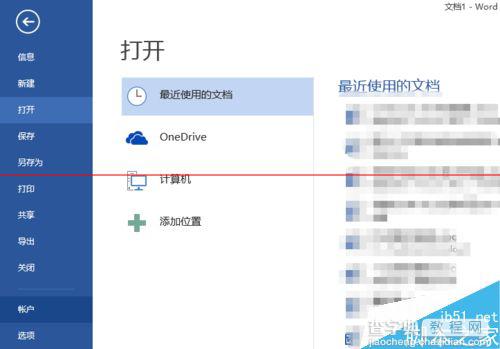
5、在右侧菜单选择<关于word>,点开后就能查到目前软件的版号本,以验证升级是否成功。
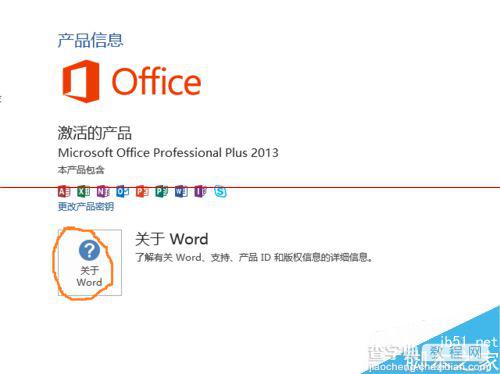
6、装完SP1回,回到windows update升级剩余的office包,居然还有40余个,这个过程就比较慢长了,小编花了1小时左右,升级完成后也需要重启
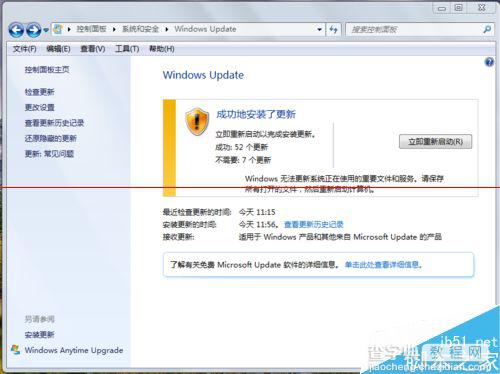
7、安装完成后,再重启第5步确认office2013版本是否已经正常被更新,小编目前的版本号为15.0.4711。
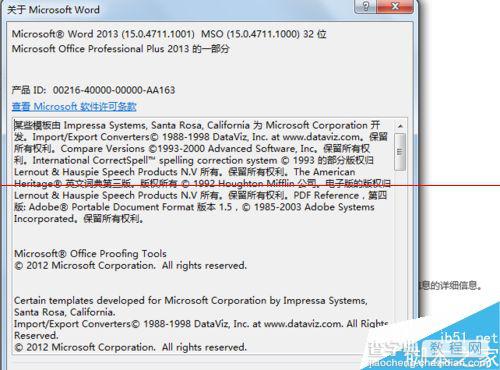
【office2013怎么快速更新?怎么验证?】相关文章:
★ WPS Office2012组合公式一键帮你算税的方法步骤
★ office2010安装出错 提示“error 1406”的图文解决步骤
下一篇:
在ppt中怎么插入音乐?插入音乐方法介绍
